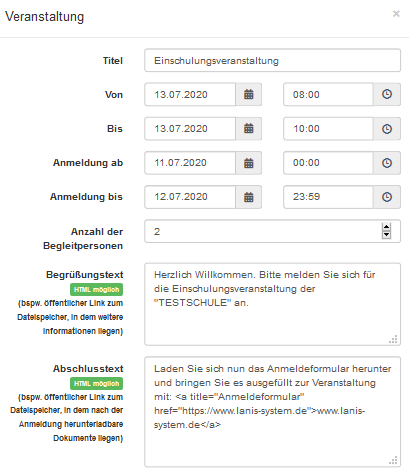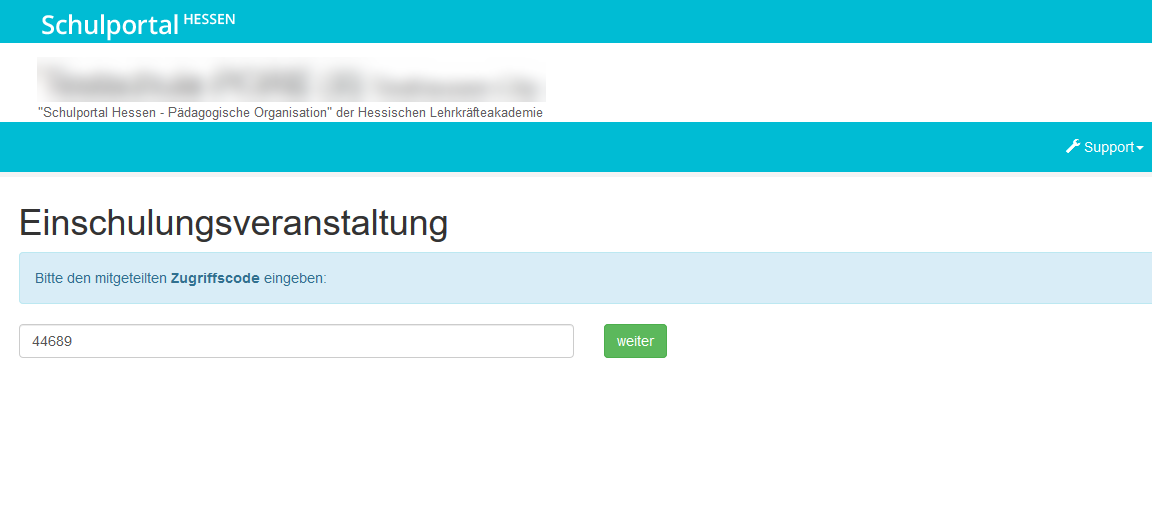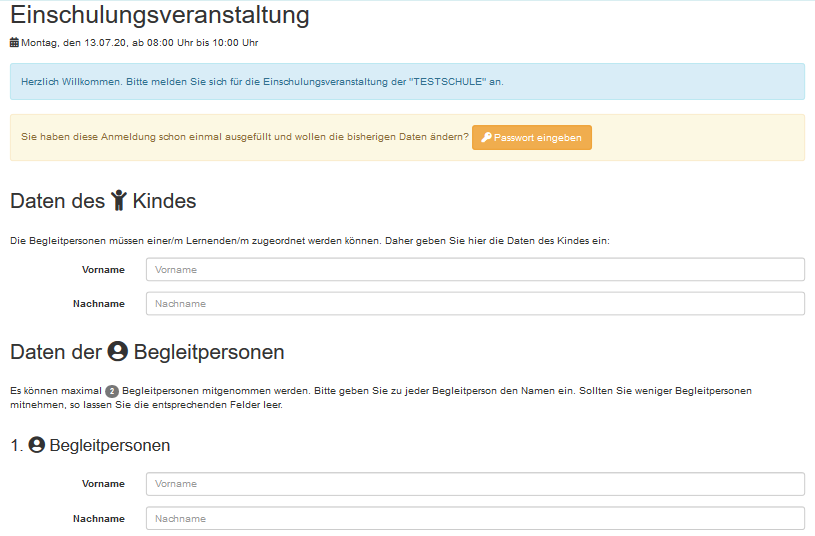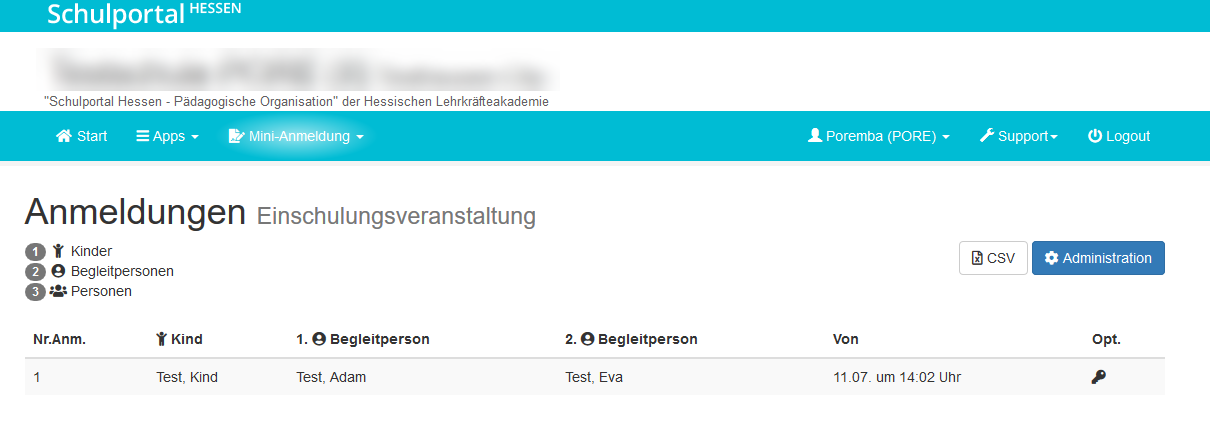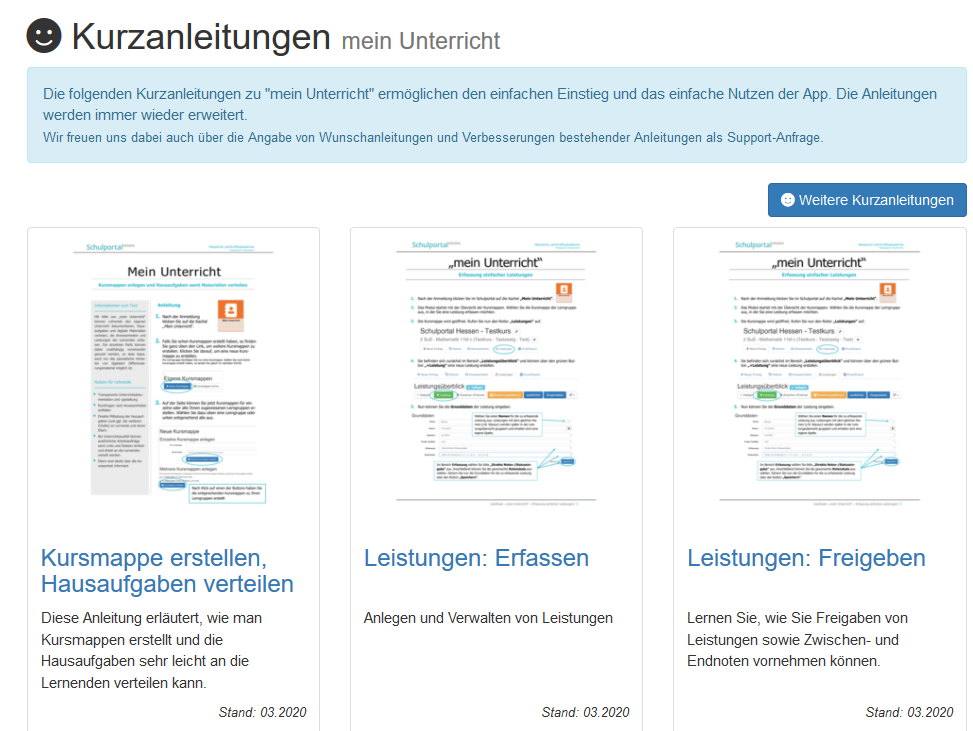Ab dem 21.10.20 startet die Schulfreischaltung von unserer Warteliste für den Bereich der Pädagogischen Organisation des Schulportal Hessen. Da wir noch nicht auf die neue Systemarchitektur umziehen konnten, gibt es dabei jedoch eine Einschränkung. Würden wir alle Schulen vollständig aufnehmen, käme es zur Überlastung unseres aktuellen Systems.
Ab dem 21.10.20 startet die Schulfreischaltung von unserer Warteliste für den Bereich der Pädagogischen Organisation des Schulportal Hessen. Da wir noch nicht auf die neue Systemarchitektur umziehen konnten, gibt es dabei jedoch eine Einschränkung. Würden wir alle Schulen vollständig aufnehmen, käme es zur Überlastung unseres aktuellen Systems.
Gleichzeitig steigen die Covid-19-Zahlen wieder weiter an, sodass es zu einzelnen oder auch kreisweiten Schulschließungen kommen könnte. Daher möchten wir gerne den Schulen eine Option bieten:
- Die Schulen von der Warteliste werden freigeschaltet.
- Die Schulen werden von uns aber technisch so beschränkt, dass sich aktuell nur Administrationsaccounts anmelden können.
- Dadurch können die Schulen Benutzer und Lerngruppen aus der LUSD importieren und die Zugangsdaten verteilen.
- Selbst das Schulen der Lehrenden wäre per Zugriff über den Administrationsaccount oder die Kurzanleitungen (Nach Login abrufbar) möglich.
Sollte es zu einer Covid-19 bedingten Schulschließung kommen, können wir die betroffenen Schulen direkt freischalten und die Lernenden (und Eltern) können direkt mit den schon verteilten Zugangsdaten auf das System zugreifen und es nutzen.
Für die ersten Administrationsschritte bieten wir am Montag, den 26. Oktober 2020, ab 14:00 Uhr eine passende Online-Fortbildung an. Alternativ können Sie die ersten Schritte auch mit der Anleitung vornehmen, die Sie mit der Freischaltung über das Ticketsystem erhalten.
Selbst wenn es nicht zur Covid-19 bedingten Schließung der eigenen Schule kommt, kann die Schule dann nach unserer Migration auf die neu Architektur direkt mit der Nutzung des vollständigen Systems starten.
Die Migration des Bereiches der pädagogischen Organisation des Schulportal Hessen mit zahlreichen Anpassungen für ein schnelleres, stabileres und zukunftsfähigeres System ist in vollem Gange und wird vorr. im November erfolgreich vollzogen.
Bitte haben Sie Verständnis dafür, dass wir keine Auskunft darüber geben können, wann eine Schule im Rahmen dieses Prozesses freigeschaltet wird oder einzelne Schulen dabei früher bearbeiten. Ziel ist es, dass die letzten Schulen der Warteliste am kommenden Montag die Zugangsdaten haben und über dieses Verfahren informiert sind.
[Update 23.10.2020, 08:42 Uhr]
Die reduzierte Freischaltung aller wartenden Schulen ist abgeschlossen.
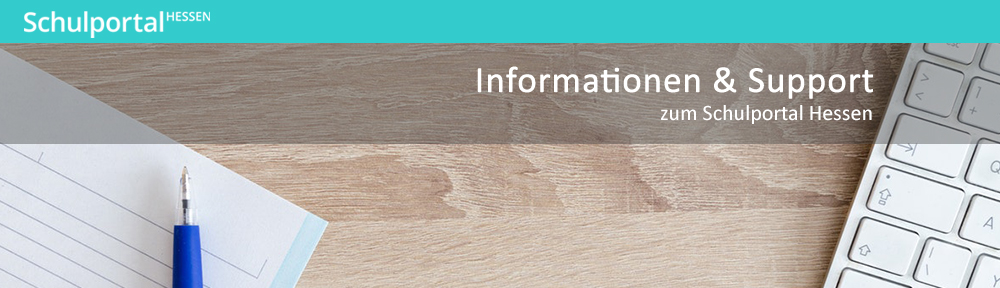
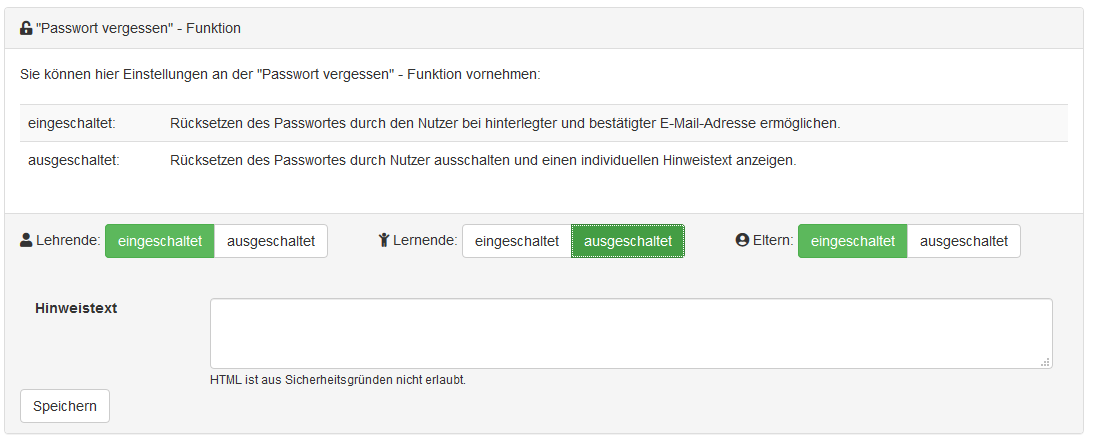
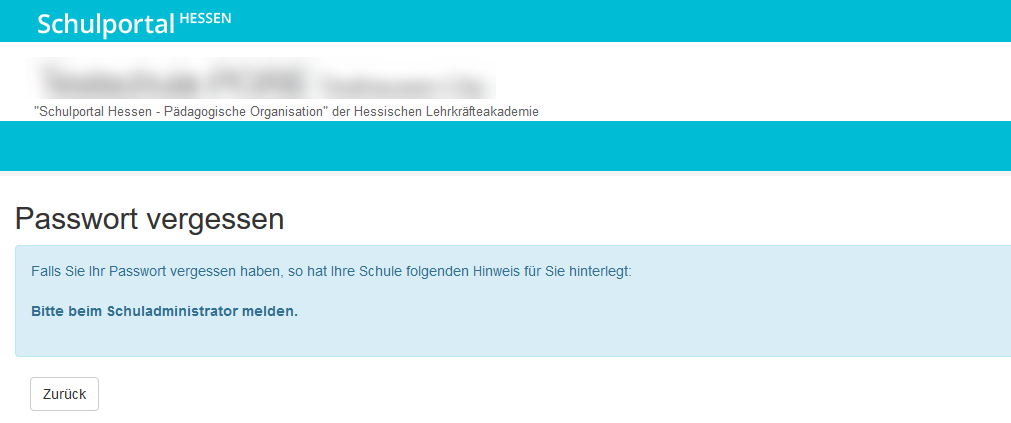
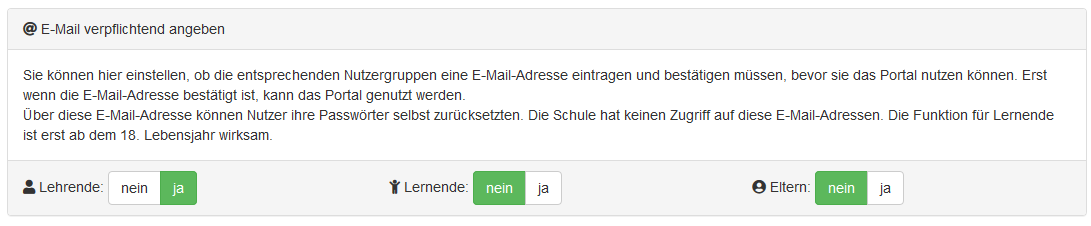 Der Login-Vorgang ins Portal ist anschließend erst dann erfolgreich möglich, wenn eine E-Mail-Adresse hinterlegt und bestätigt worden ist. Die Funktion für Lernende ist erst ab dem 18. Lebensjahr wirksam.
Der Login-Vorgang ins Portal ist anschließend erst dann erfolgreich möglich, wenn eine E-Mail-Adresse hinterlegt und bestätigt worden ist. Die Funktion für Lernende ist erst ab dem 18. Lebensjahr wirksam.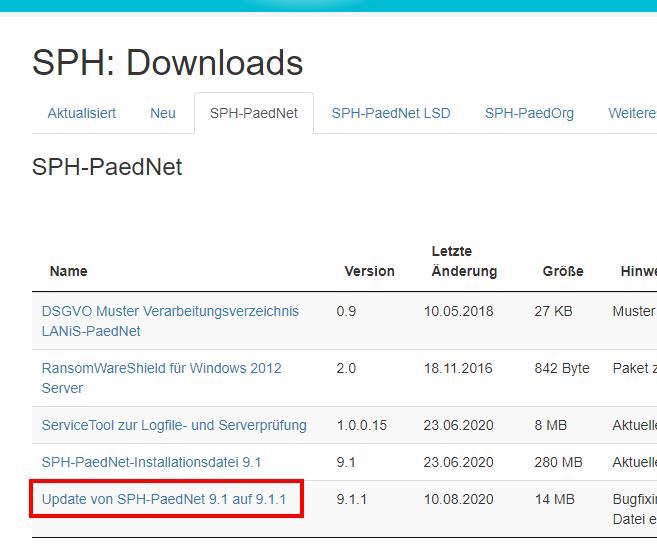
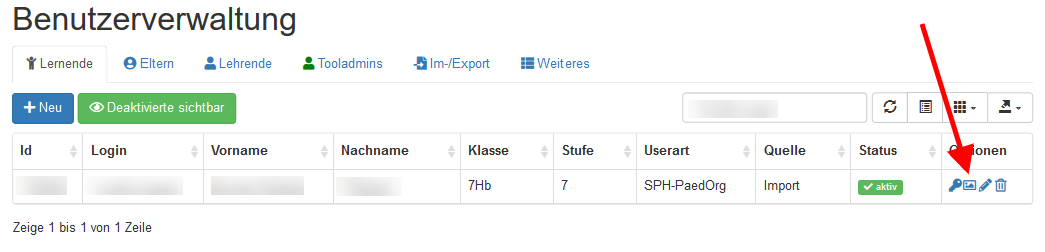
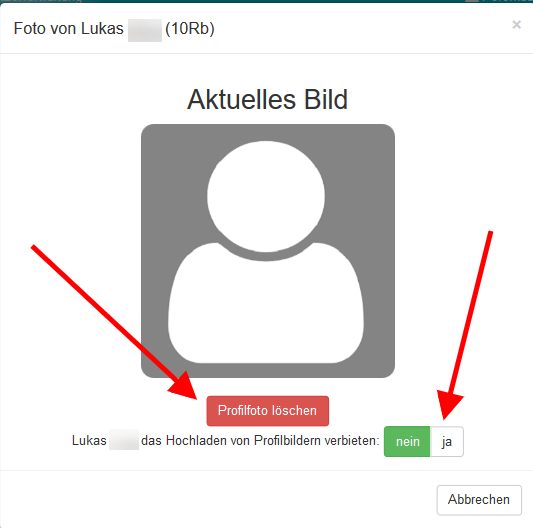
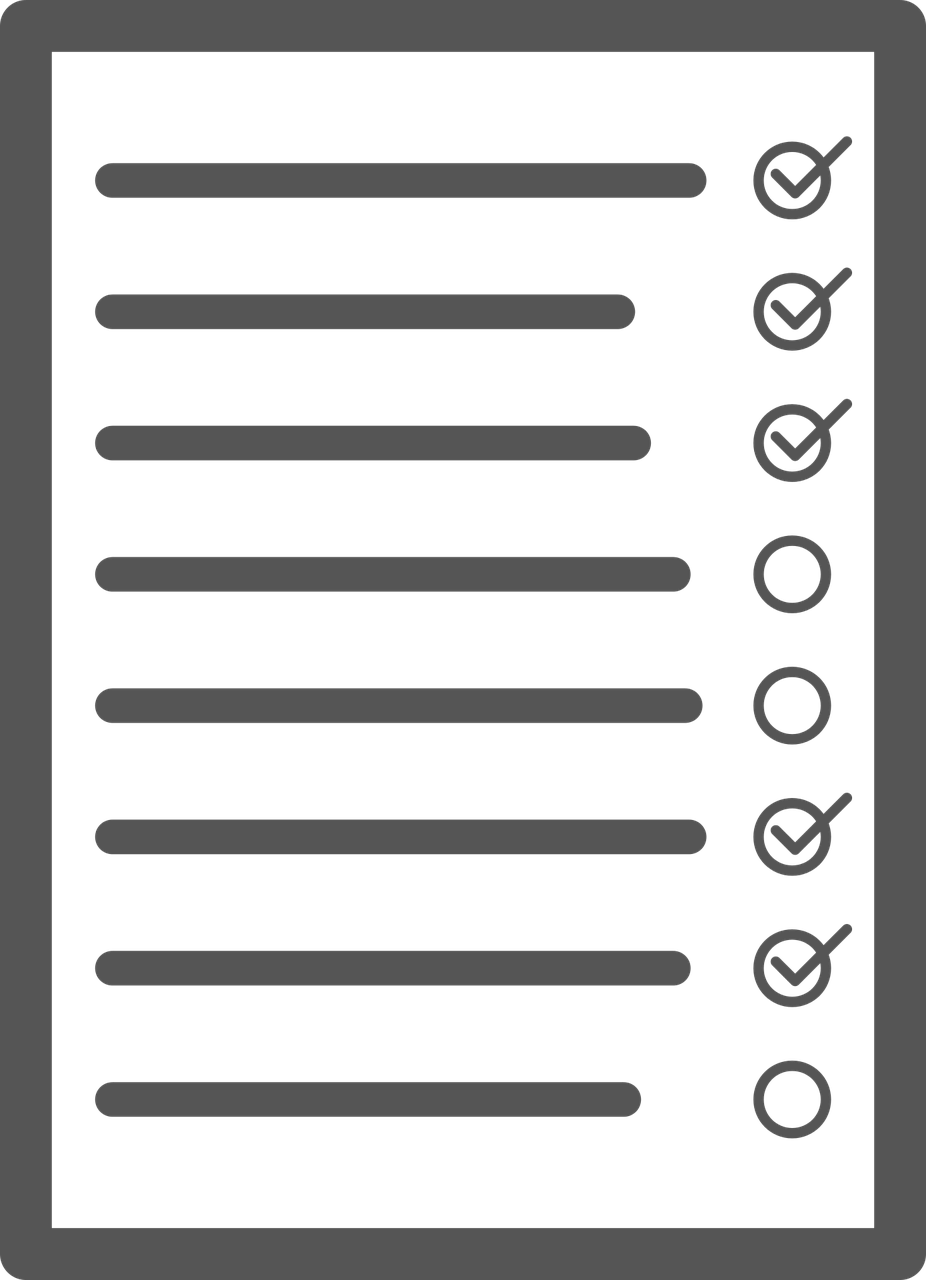
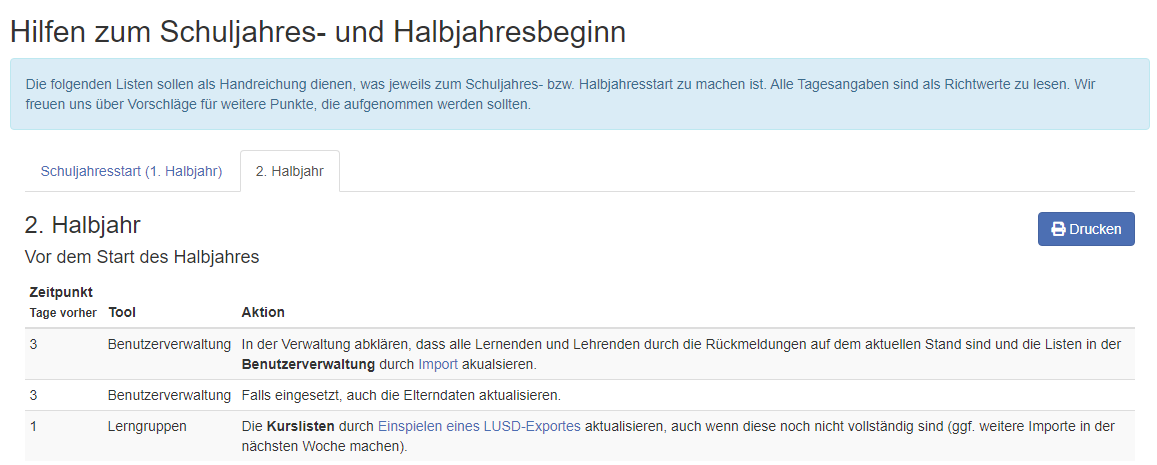
 Die App „Mini-Anmeldung“ minimiert den organisa-torischen Anmeldeaufwand bei Veranstaltungen.
Die App „Mini-Anmeldung“ minimiert den organisa-torischen Anmeldeaufwand bei Veranstaltungen.